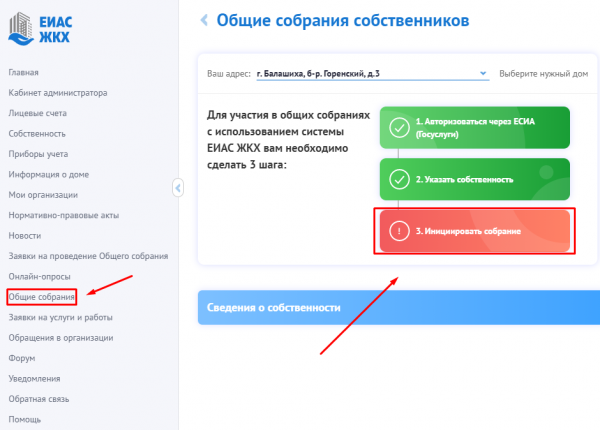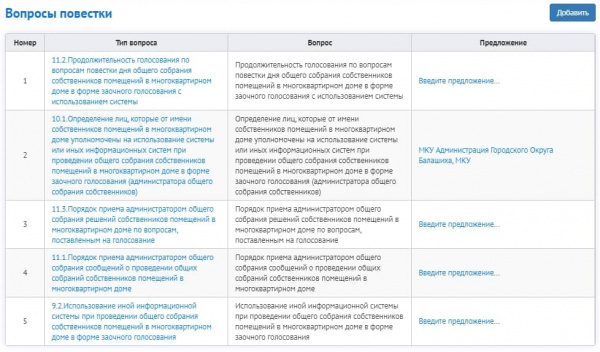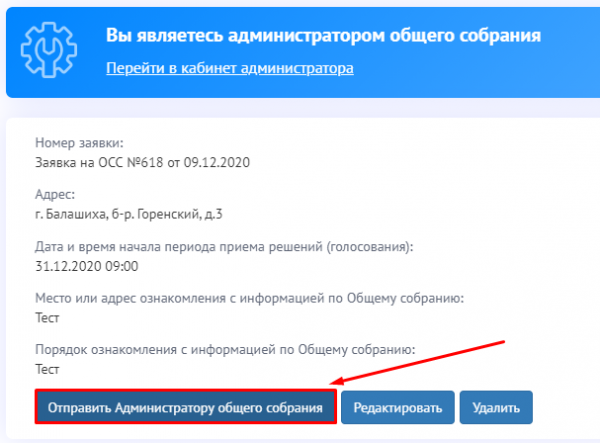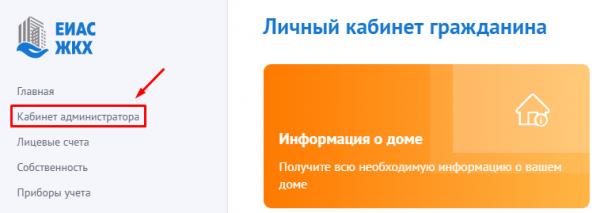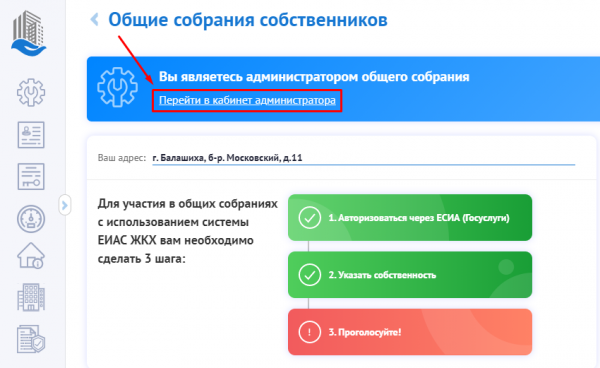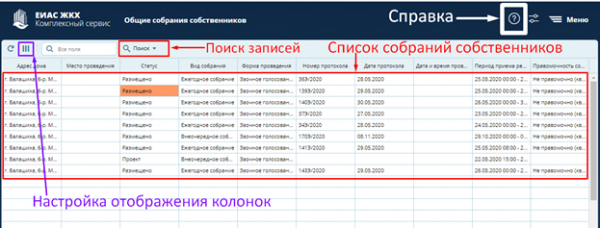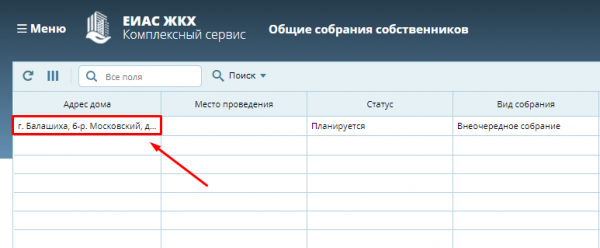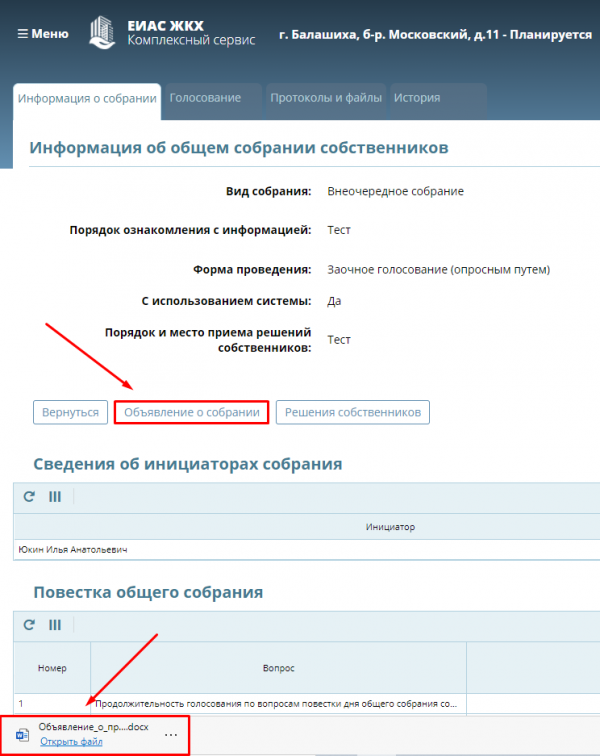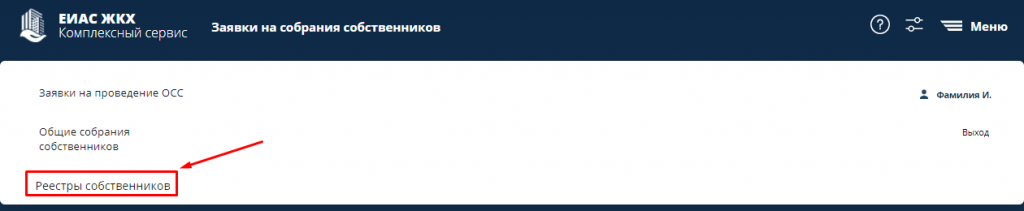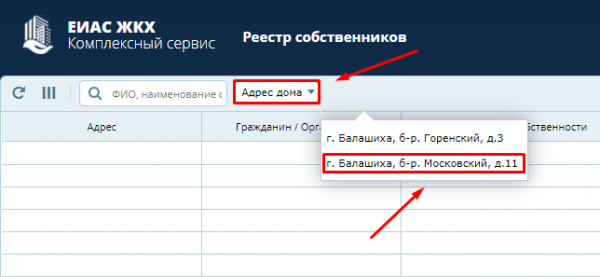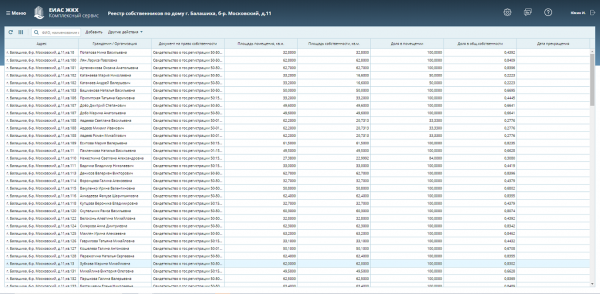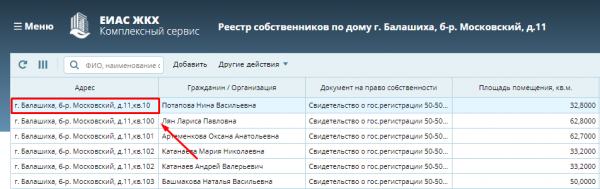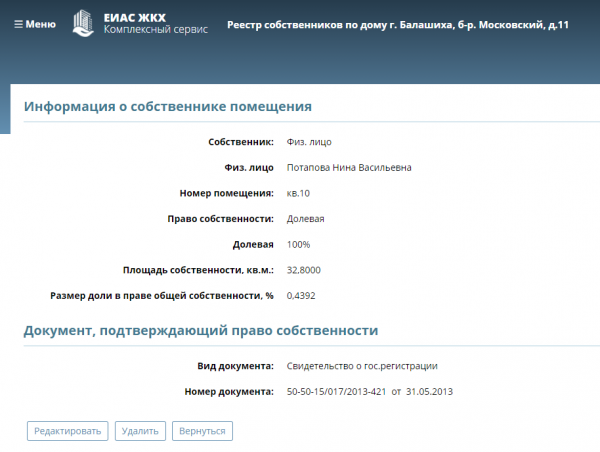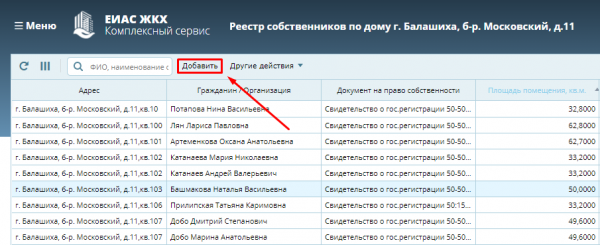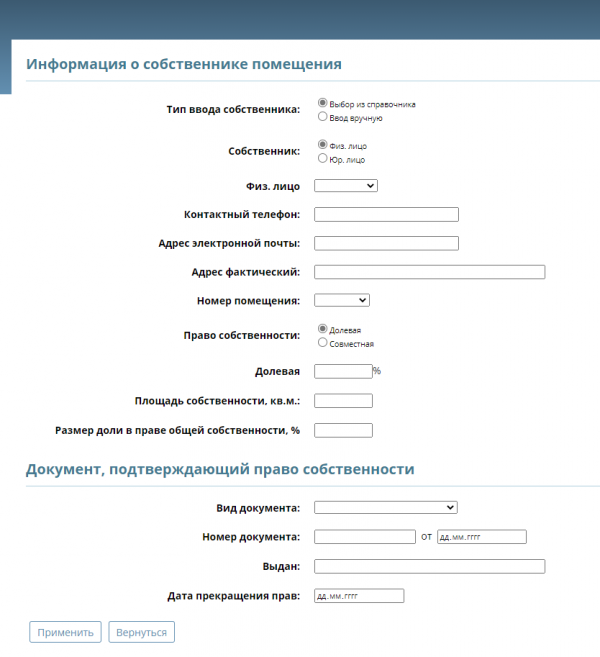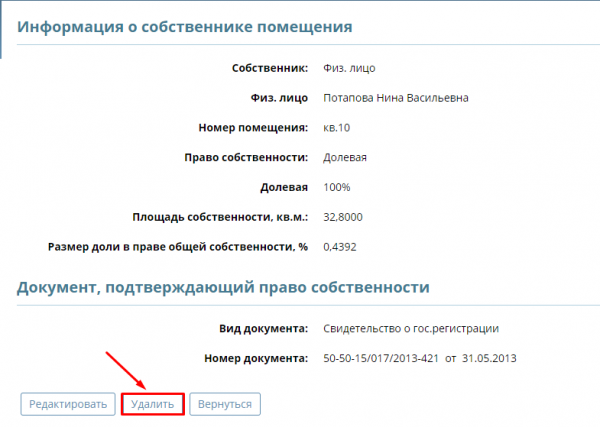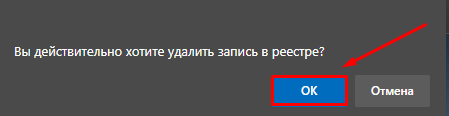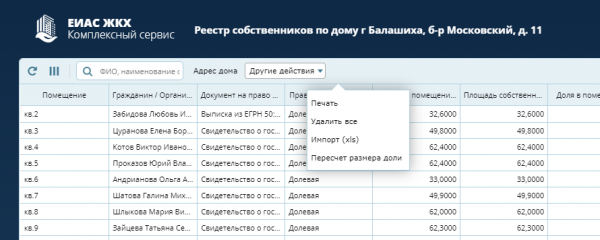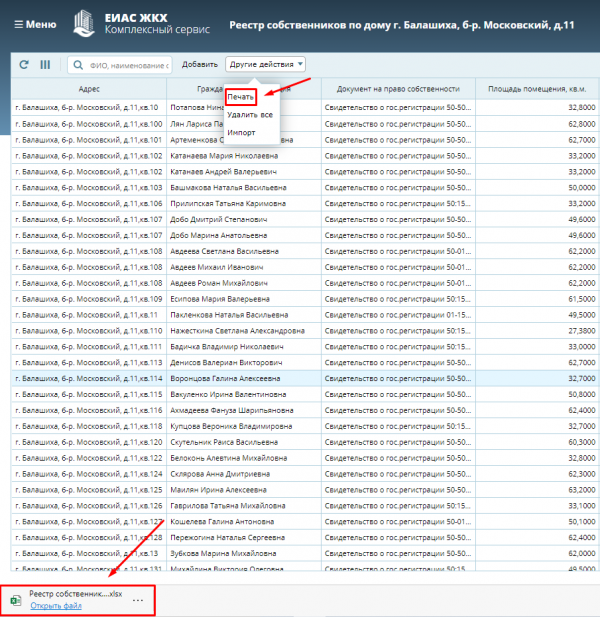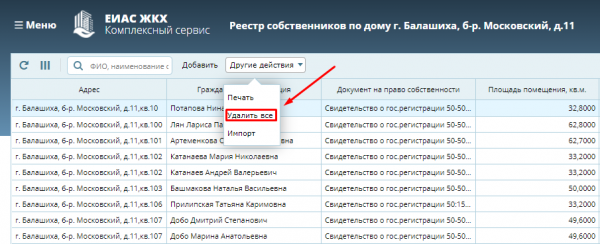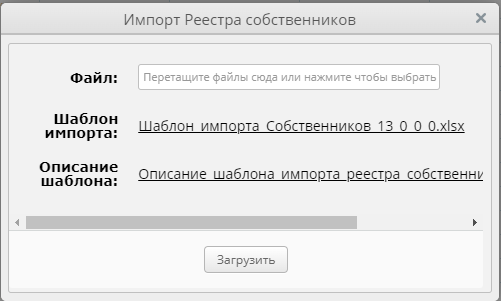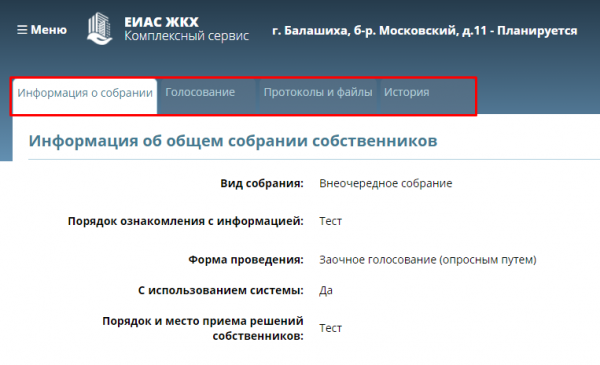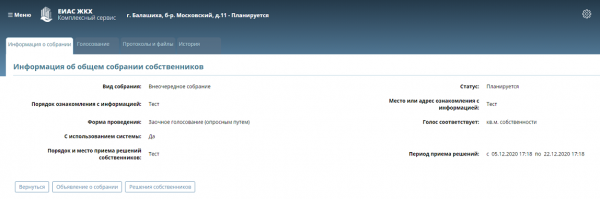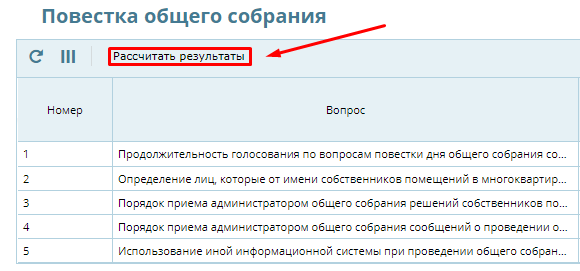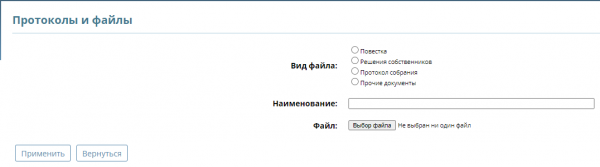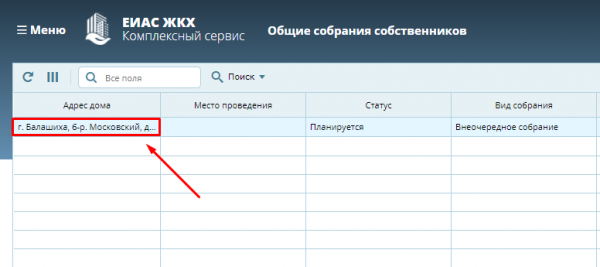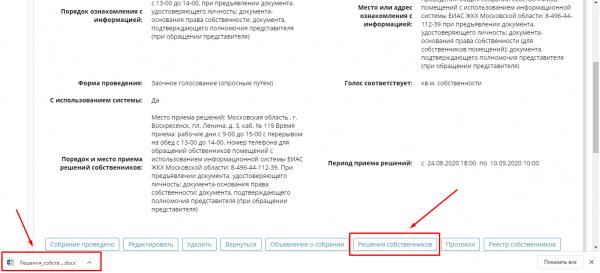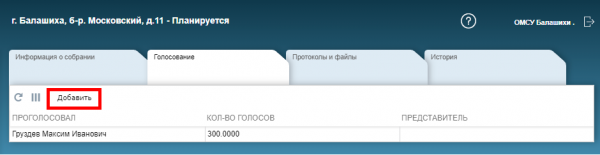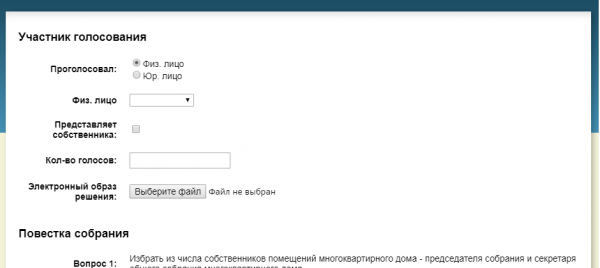Администрирование общих собраний собственников в ЕИАС ЖКХ — различия между версиями
(→Руководство в виде файла для печати) |
Tivanova (обсуждение | вклад) (→Подготовка к собранию) |
||
| (не показано 36 промежуточных версий этого же участника) | |||
| Строка 13: | Строка 13: | ||
<div class="mw-collapsible-content">[[Файл:Screenshot 375.png|600x800px]]</div> | <div class="mw-collapsible-content">[[Файл:Screenshot 375.png|600x800px]]</div> | ||
</div> | </div> | ||
| − | Вы становитесь инициатором с правами администратора | + | Для размещения сообщения необходимо нажать на кнопку «Собрание оформлено». |
| + | При отсутствии отрицательных результатов проверки общее собрание изменит статус на "Планируется". Запись о собрании будет размещена в личном кабинете, сообщение будет направлено в ГИС ЖКХ и будет видна всем пользователям. | ||
| + | |||
| + | Вы становитесь инициатором с правами администратора.<br> | ||
'''Собственникам придет [[Уведомления|уведомление]], что по выбранному Вами адресу, с указанием интервала проведения общего собрания собственников, планируется проведение собрания собственников.''' | '''Собственникам придет [[Уведомления|уведомление]], что по выбранному Вами адресу, с указанием интервала проведения общего собрания собственников, планируется проведение собрания собственников.''' | ||
* Осуществить вход в кабинет администратора | * Осуществить вход в кабинет администратора | ||
| Строка 142: | Строка 145: | ||
кабинетом или начато голосование. | кабинетом или начато голосование. | ||
| − | ====Кнопка | + | ====Кнопка «Импорт (xls)»==== |
| − | Кнопка ''' | + | Кнопка '''«Импорт (xls)»''' позволяет добавить данные о собственниках из xls файла. После нажатия на кнопку откроется окно "Импорт реестра собственников", в котором можно скачать шаблон для импорта, а также описание по заполнению шаблона. После того, как шаблон заполнен и сохранен необходимо добавить его в поле Файл и нажать кнопку "Загрузить" |
| − | + | ||
| − | <div class="mw-collapsible mw-collapsed" style="width: | + | <div class="mw-collapsible mw-collapsed" style="width:400px" data-expandtext="развернуть" data-collapsetext="свернуть"> |
| − | + | Окно "Импорт реестра собственников" | |
| − | <div class="mw-collapsible-content">[[Файл: | + | <div class="mw-collapsible-content"> [[Файл:Screenshot_imp.png]]</div> |
</div> | </div> | ||
| − | + | ||
| − | |||
| − | |||
| − | |||
| − | |||
| − | |||
| − | |||
| − | |||
| − | |||
| − | |||
| − | |||
| − | |||
| − | |||
| − | |||
| − | |||
| − | |||
| − | |||
| − | |||
| − | |||
| − | |||
| − | |||
| − | |||
| − | |||
| − | |||
| − | |||
| − | |||
| Строка 286: | Строка 264: | ||
=Завершение собрания= | =Завершение собрания= | ||
| − | Завершение собрания происходит автоматически с окончанием выбранного периода голосования. Система сформирует протокол с результатами голосования.<br> | + | Завершение собрания происходит автоматически с окончанием выбранного периода голосования. Система сформирует протокол с результатами голосования через 24 часа после окончания голосования.<br> |
[[Файл:alarm.png]] '''Участнику голосования (собственнику) придет [[Уведомления|уведомление]], что голосование собственников завершено, и по итогам доступен протокол собрания для ознакомления в личном кабинете гражданина.'''<br> | [[Файл:alarm.png]] '''Участнику голосования (собственнику) придет [[Уведомления|уведомление]], что голосование собственников завершено, и по итогам доступен протокол собрания для ознакомления в личном кабинете гражданина.'''<br> | ||
Текущая версия на 14:18, 6 ноября 2024
Администратор общего собрания собственников - это лицо, которое от имени собственников уполномочено на использование системы при проведении онлайн-голосования (п. 3.3. ч. 2 ст. 44 ЖК РФ).
Содержание
![]() Собрание также считается первым, если ранее проведенные собрания с использованием ЕИАС ЖКХ не имели кворума или решения по обязательным вопросам приняты не были.
Собрание также считается первым, если ранее проведенные собрания с использованием ЕИАС ЖКХ не имели кворума или решения по обязательным вопросам приняты не были.
Подготовка к собранию
Чтобы инициировать первое* собрание необходимо:
- Оформить заявку на общее собрание собственников (в заявку автоматически будут добавлены пять вопросов: 9.2, 10.1, 11.1, 11.2, 11.3).
- Отправить ее на согласование, по этой заявке будет сформировано общее собрание собственников. Дальнейшее редактирование вопросов невозможно.
Для размещения сообщения необходимо нажать на кнопку «Собрание оформлено». При отсутствии отрицательных результатов проверки общее собрание изменит статус на "Планируется". Запись о собрании будет размещена в личном кабинете, сообщение будет направлено в ГИС ЖКХ и будет видна всем пользователям.
Вы становитесь инициатором с правами администратора.
Собственникам придет уведомление, что по выбранному Вами адресу, с указанием интервала проведения общего собрания собственников, планируется проведение собрания собственников.
- Осуществить вход в кабинет администратора
Инициатор может администрировать только свое собрание.
Вход
Для того, чтобы воспользоваться Кабинетом администратора Вам необходимо:
Информирование о собрании путем размещения объявления
Далее Вам необходимо распечатать и разметить в подъездах дома объявление о собрании. Для этого:
- В открывшемся окне нажмите «Объявление о собрании собственников». Загрузится файл-объявление, и распечатайте его
- Разместите объявление о собрании в подъездах дома
Следующим этапом будет проверка актуальности реестра собственников (проверка собственников и площади помещений в их собственности). Для этого Вам необходимо перейти в «Реестры собственников».
Проверка реестра собственников
Реестр собственников многоквартирного дома — это страница, на которой содержатся сведения о собственниках и их собственности в доме.
Вход в реестр собственников
Для открытия реестра собственников:
![]() Сравните список реальных собственников со списком, который присутствует в реестре.
Сравните список реальных собственников со списком, который присутствует в реестре.
Ниже описан функционал, который позволит Вам просматривать информацию о собственниках, добавлять или удалять их.
Просмотр информации о собственнике
Для просмотра информации о выбранном Вами собственнике:
Раздел «Информация о собственнике помещения» содержит основные сведения о собственнике.
Раздел «Документ, подтверждающий право собственности» содержит информацию о документе, на основании которого собственник владеет имуществом.
При необходимости Вы можете отредактировать информацию о собственнике.
Добавление нового собственника
Чтобы добавить нового собственника:
- Заполните карточку «Информация о собственнике помещения»
Способ добавления собственника зависит от выбора типа ввода собственника:
- Выбор из справочника – этот способ позволяет выбрать готовую карточку собственника из справочника;
- Ввод вручную – этот способ позволяет ввести Фамилию, Имя и Отчество собственника.
Также, способ учета голосов зависит от выбора права собственности:
- Долевая (%) – при выборе этого способа, голос каждого проголосовавшего будет учитываться отдельно;
- Совместная – при выборе этого способа, будет учитываться голос последнего проголосовавшего с данной собственности.
- Нажмите кнопку «Применить»
Удаление записи из реестра собственников
Если Вам необходимо удалить собственника из реестра:
Другие действия
Кнопка «Печать»
Кнопка «Печать» формирует и загружает документ «Реестр собственников» с информацией о всех собственниках Вашего дома.
Кнопка «Удалить все»
В случае, если в реестр собственников были загружены граждане, не относящиеся к вашему дому, и их нецелесообразно удалять по одному, можно воспользоваться кнопкой «Удалить все».
Важно! Не рекомендуется удалять записи, если собственники уже пользуются личным кабинетом или начато голосование.
Кнопка «Импорт (xls)»
Кнопка «Импорт (xls)» позволяет добавить данные о собственниках из xls файла. После нажатия на кнопку откроется окно "Импорт реестра собственников", в котором можно скачать шаблон для импорта, а также описание по заполнению шаблона. После того, как шаблон заполнен и сохранен необходимо добавить его в поле Файл и нажать кнопку "Загрузить"
![]() Действия, связанные с редактированием информации о собственнике, не рекомендуется делать во время проведения общего собрания собственников, так как эти действия приведут к расхождению информации реестра собственников и информации о количестве голосов проголосовавших собственников, если этот собственник уже проголосовал.
Действия, связанные с редактированием информации о собственнике, не рекомендуется делать во время проведения общего собрания собственников, так как эти действия приведут к расхождению информации реестра собственников и информации о количестве голосов проголосовавших собственников, если этот собственник уже проголосовал.
Ведение собрания
Важные моменты:
- За день до начала периода голосования, собственникам придет уведомление, что по выбранному Вами адресу, с указанием интервала проведения общего собрания собственников, планируется проведение собрания собственников
- С наступлением выбранной Вами даты начнется собрание. Ему будет присвоен статус: «Проводится»
- За день до окончания голосования, если собственник еще не проголосовал, приходит уведомление-напоминание, что завтра завершится голосование собственников
Просмотр информации об общем собрании собственников
- Наведите мышку на кнопку меню «Кабинет администратора», выберите пункт «Общие собрания собственников»
Для просмотра сведений о собрании:
Здесь Вы можете наблюдать четыре вкладки: «Информация о собрании», «Голосование», «Протоколы и файлы» и «История»
«Информация о собрании»
Редактирование собрания невозможно.
Раздел «Информация об общем собрании собственников» предлагает ознакомиться с информацией об общем собрании собственников.
Для просмотра информации об инициаторах собрания:
Раздел «Повестка общего собрания» содержит вопросы выбранные Вами в личном кабинете ЕИАС ЖКХ и результатами голосования по ним.
Для предварительного расчета результатов необходимо:
- Чтобы наступила дата начала голосования
- Чтобы проголосовал хотя бы один человек
Окончательные результаты голосования будут подведены автоматически, по окончанию голосования.
Просмотр информации о голосовании
Вкладка «Голосование» позволяет отслеживать информацию о собственниках, участвующих в голосовании. Также можно добавить бумажное решение собственников.
Оранжевым цветом выделяются собственники, которые не проголосовали.
Добавление и просмотр протоколов и файлов
Во вкладке «Протоколы и файлы» можно просматривать и добавлять: файлы к собранию и конкретным вопросам, презентации, отчеты о проделанной работе и т.д. на усмотрение инициатора собрания.
Чтобы добавить новый файл:
- Нажмите «Применить»
Просмотр "истории" собрания
Во вкладке «История» фиксируется информация об изменении статуса собрания и факт голосования собственников.
Оформление бумажного решения собственников
Для собственников, которые не могут или не хотят участвовать в заочном голосовании с использованием личного кабинета, или собственников-юридических лиц, необходимо участие путем личной явки.
- В разделе «Общие собрания собственников» выберите запись общего собрания собственников, решение по которому необходимо разместить
- На вкладке «Информация о собрании» нажмите кнопку «Решения собственников», если документ решения собственников не был сформирован ранее. Будет сформирован текстовый документ «Решения собственников».
(Для дома с большим количеством помещений формирование файла может занять несколько минут)
- Находим в документе бланк решения по требуемому помещению, распечатываем данное решение и передаём собственнику для заполнения
(Обратите внимание, что надо распечатать не весь документ, а только страницы с бланком решения для данного собственника)
- После заполнения собственником бланка решения, необходимо сделать его электронный образ (отсканировать)
- Нажимаем кнопку «Применить»
Оригиналы решений собственников инициатор с правами администратора хранит у себя, для последующей передачи в управляющую организацию и Госжилинспекцию.
Редактирование решения собственника возможно только по тем записям, которые внес инициатор с правами администратора.
Если собственник еще не проголосовал, приходит уведомление-напоминание за день до окончания голосования, что завтра завершиться голосование собственников.
Завершение собрания
Завершение собрания происходит автоматически с окончанием выбранного периода голосования. Система сформирует протокол с результатами голосования через 24 часа после окончания голосования.
![]() Участнику голосования (собственнику) придет уведомление, что голосование собственников завершено, и по итогам доступен протокол собрания для ознакомления в личном кабинете гражданина.
Участнику голосования (собственнику) придет уведомление, что голосование собственников завершено, и по итогам доступен протокол собрания для ознакомления в личном кабинете гражданина.
Инициатору собрания необходимо разместить протокол в общедоступном месте, например, в подъездах дома.
- Для того, чтобы просмотреть и скачать протокол перейдите во вкладку «Протоколы и файлы»
Необходимо направить копию протокола решений собственников, сообщения о проведении общего собрания собственников и реестра собственников в ГЖИ. Копии документов должны быть заверены подписью администратора.
Уведомления, получаемые собственниками во время проведения собрания
Собственники будут иметь возможность участвовать в онлайн-голосовании и получать уведомления, только если у них есть личный кабинет гражданина, и в личном кабинете указана собственность, по которому проводится общее собрание собственников.
- Собственникам придет уведомление, что по выбранному Вами адресу, с указанием интервала проведения общего собрания собственников, планируется проведение собрания собственников
- За день до начала периода голосования, собственникам придет уведомление, что по выбранному Вами адресу, с указанием интервала проведения общего собрания собственников, планируется проведение собрания собственников
- За день до окончания голосования, если собственник еще не проголосовал, приходит уведомление-напоминание, что завтра завершится голосование собственников
- По окончанию собрания участнику голосования (собственнику) придет уведомление, что голосование собственников завершено, и по итогам доступен протокол собрания для ознакомления в личном кабинете гражданина